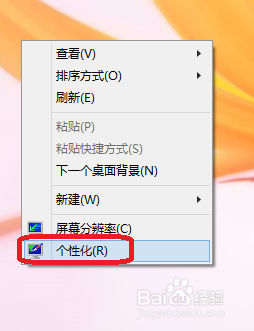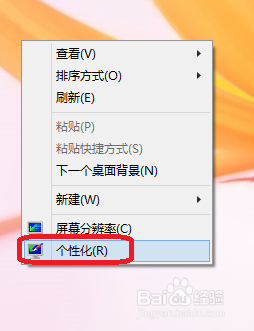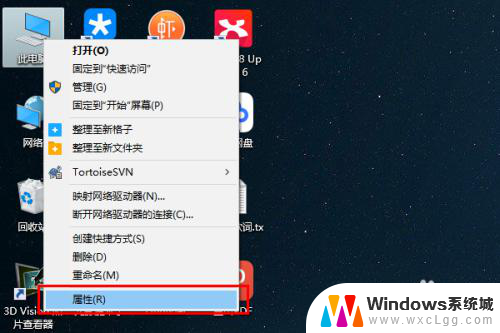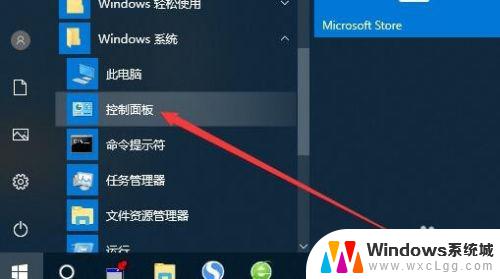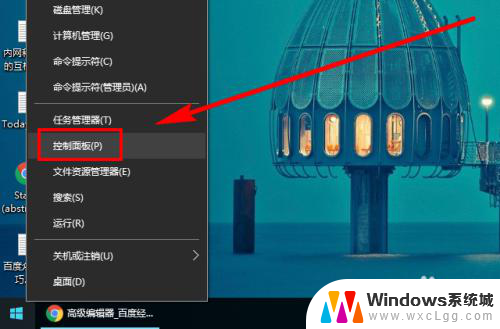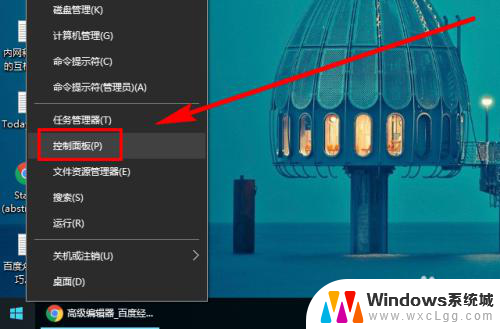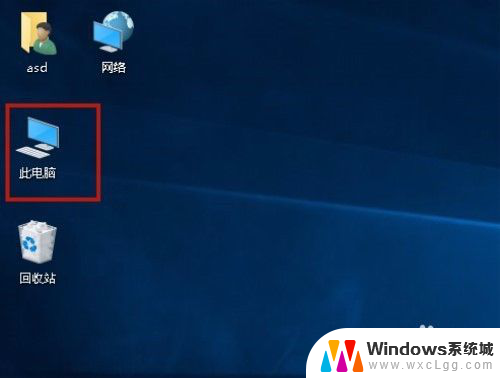如何调鼠标的灵敏度 如何调整Win10系统鼠标灵敏度
更新时间:2023-12-21 17:43:58作者:xtang
现代人们对于电脑使用的需求不断增加,鼠标作为人机交互的重要工具之一,其灵敏度的调整对于提升操作效率和提供更舒适的使用体验至关重要,无论是专业玩家还是普通用户,在使用Windows 10系统时,都有可能需要调整鼠标的灵敏度。如何调整Win10系统鼠标的灵敏度呢?接下来将为大家详细介绍调整鼠标灵敏度的方法。
具体方法:
1.首先点击桌面左下角的开始菜单中的【 设置 】。
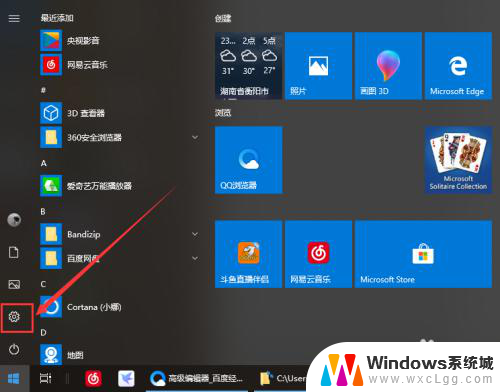
2.在设置界面点击【 设备 】。
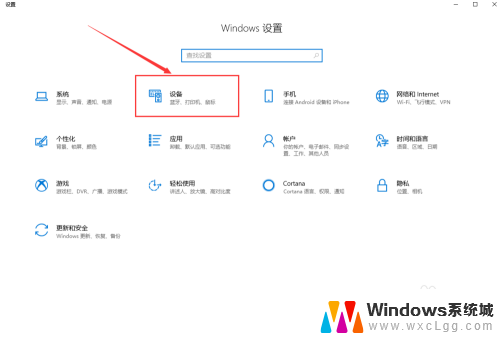
3.接下来点击【 鼠标 】就能调节滚轮的滚动行数。
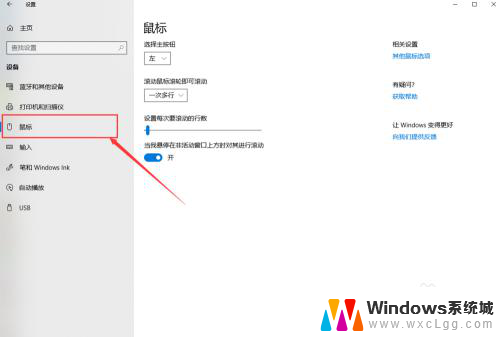
4.然后点击右侧的【其他鼠标选项】。
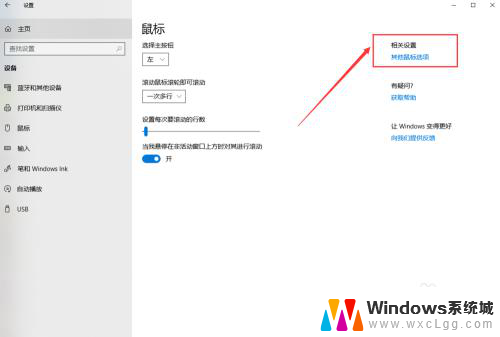
5.接下来在鼠标属性界面就能调节鼠标双击的速度,如图所示。
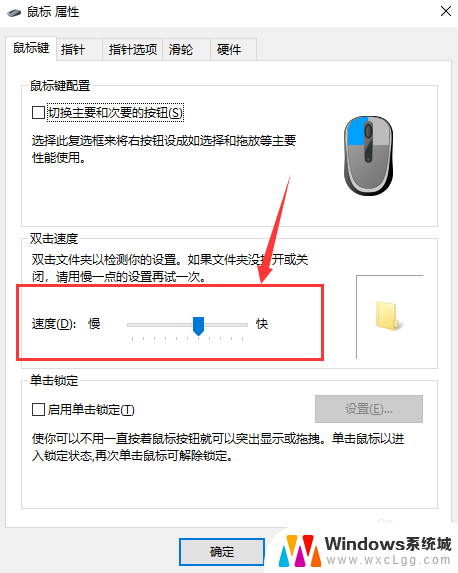
6.最后点击【 指针选项 】能调节指针的移动速度。
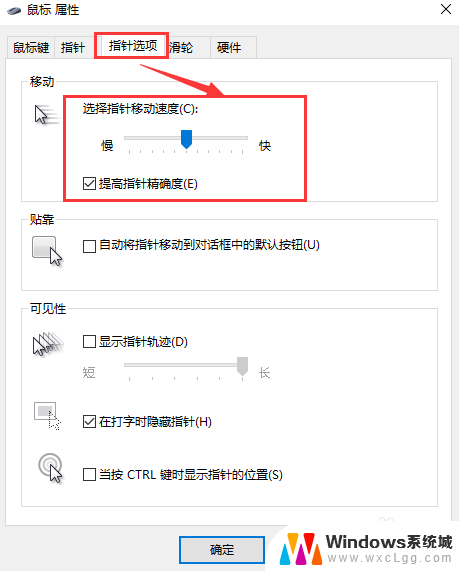
以上就是关于如何调整鼠标灵敏度的全部内容,如果有遇到相同情况的用户可以按照小编提供的方法来解决。